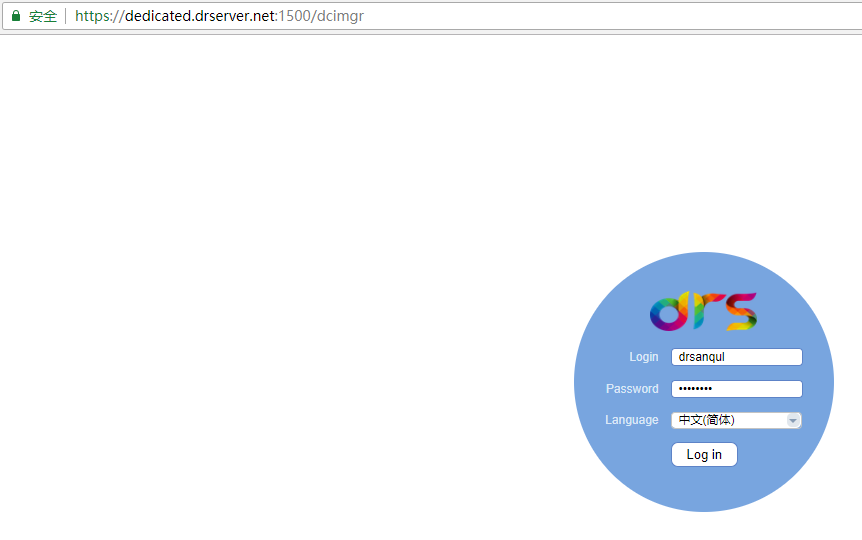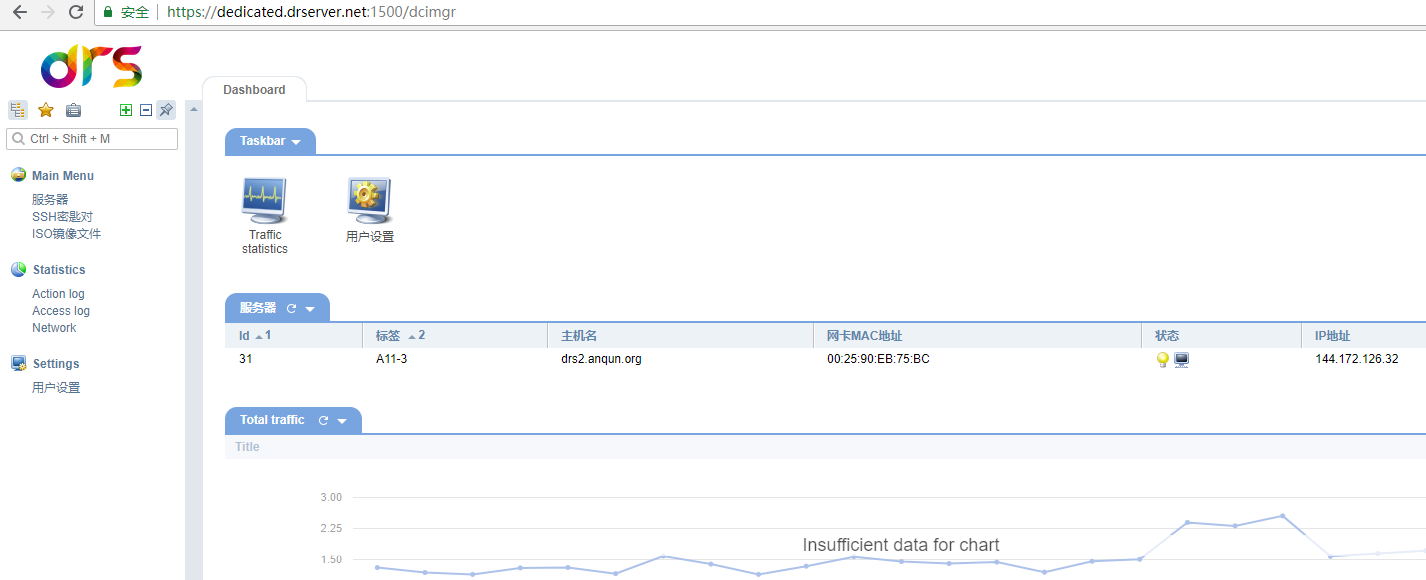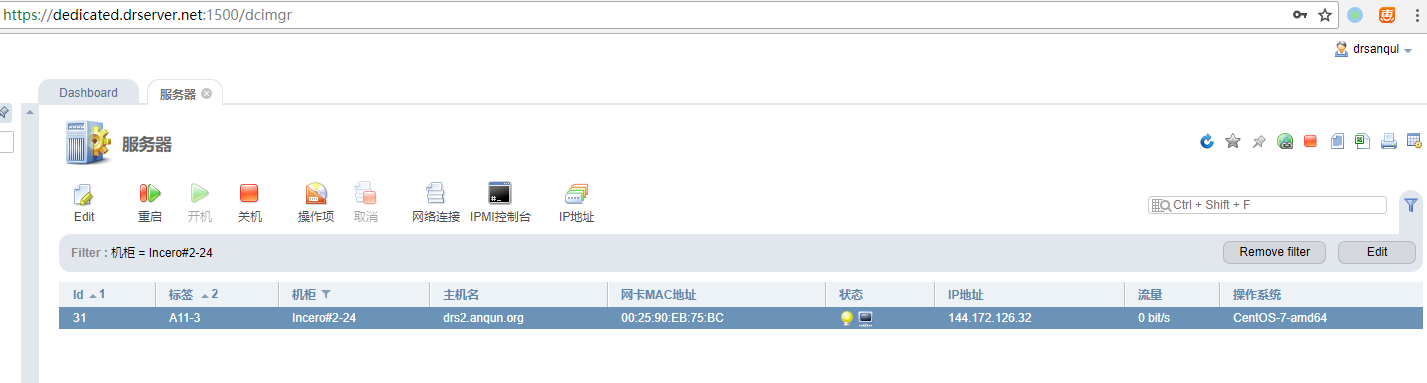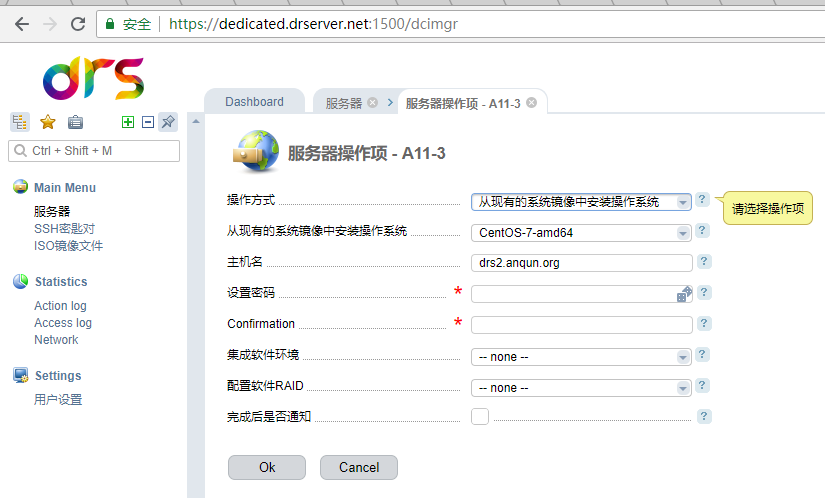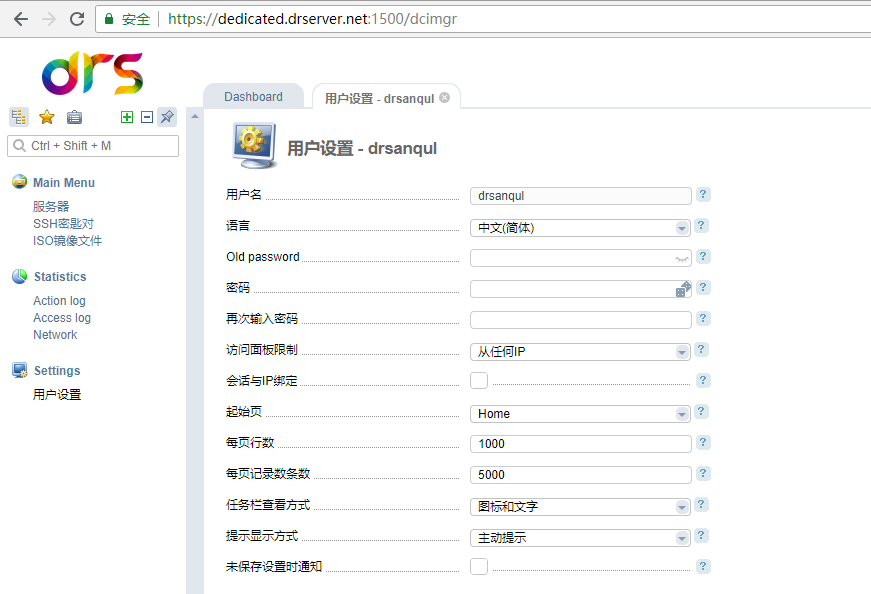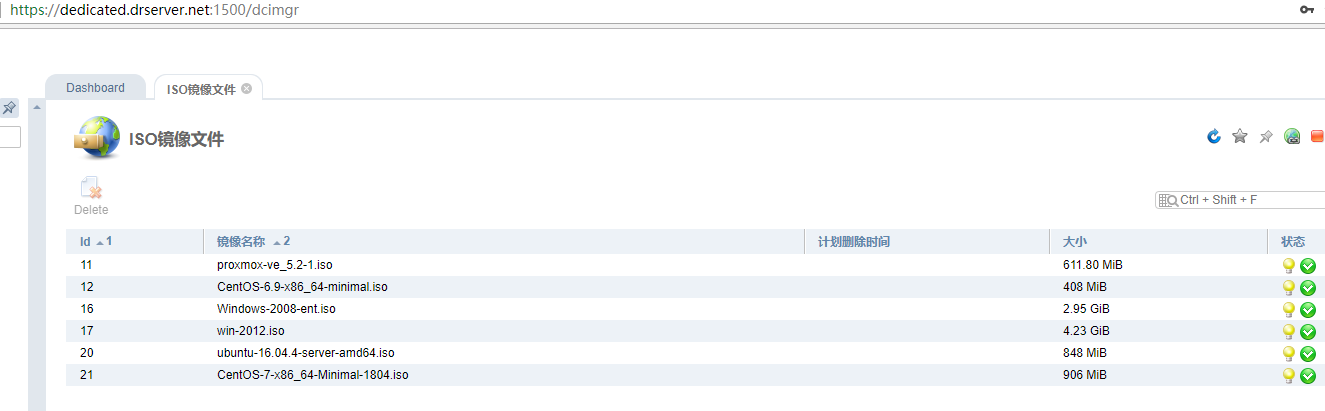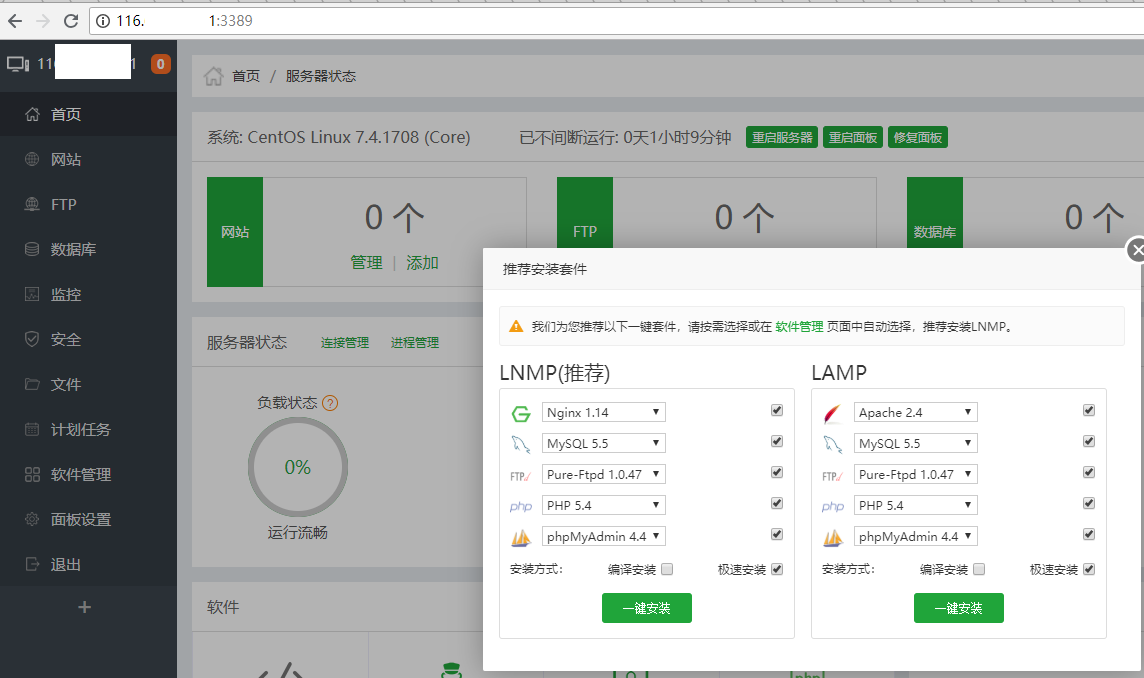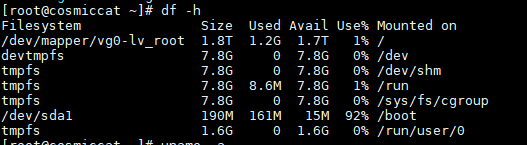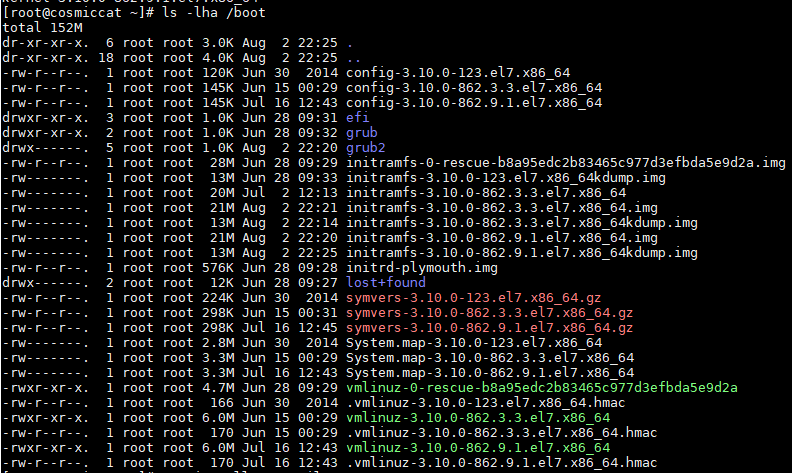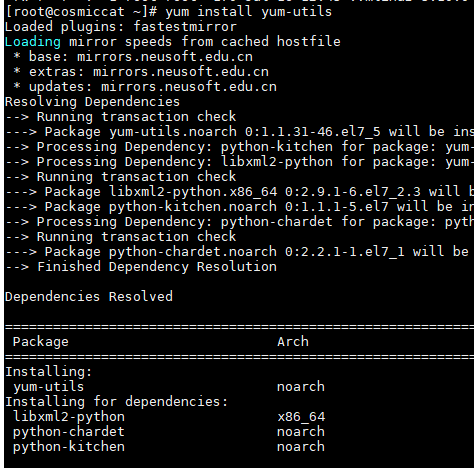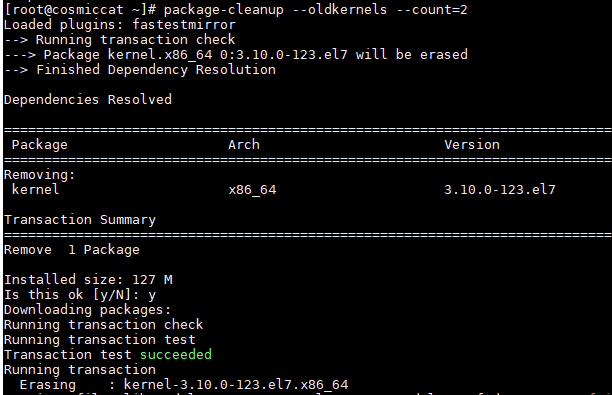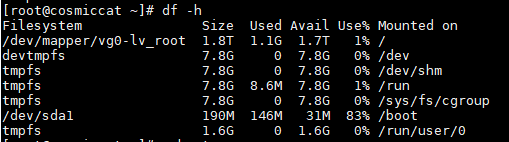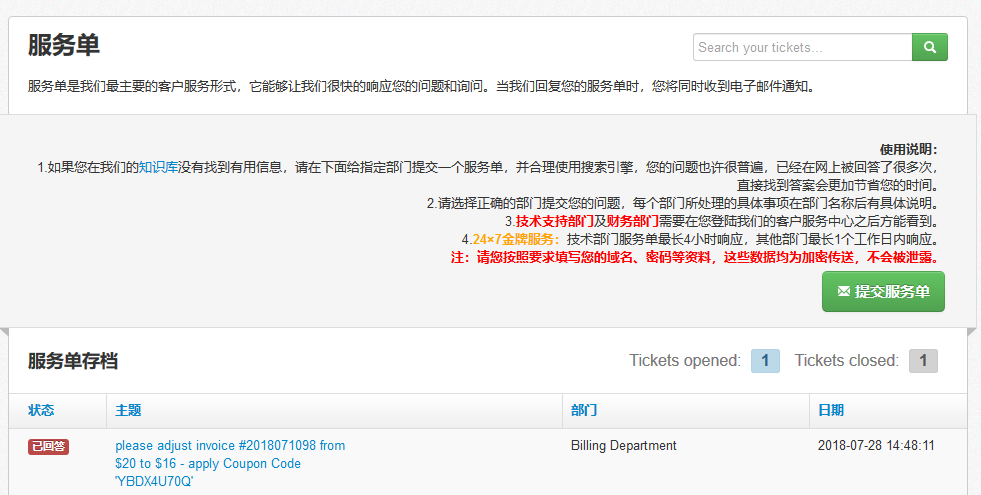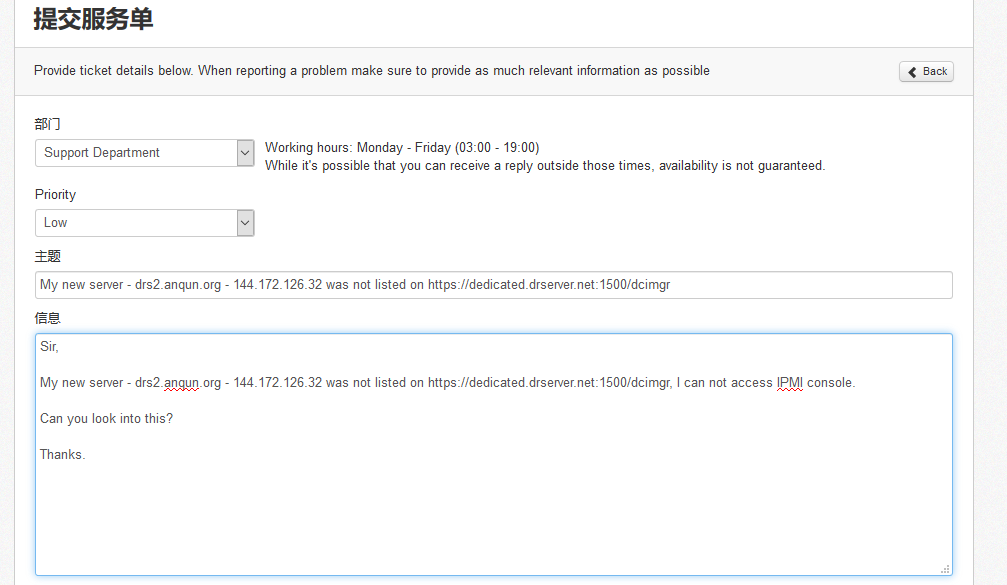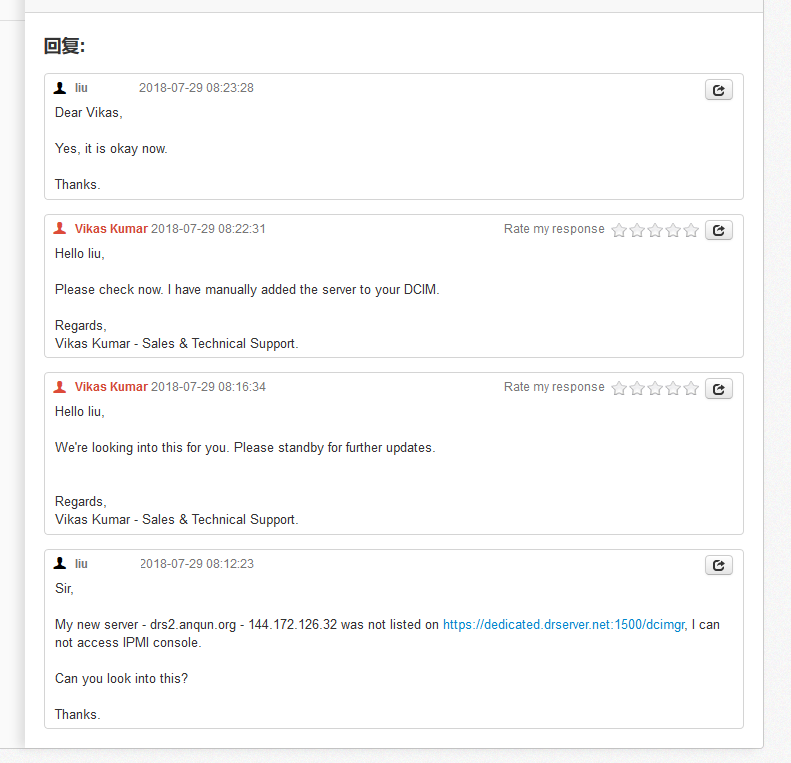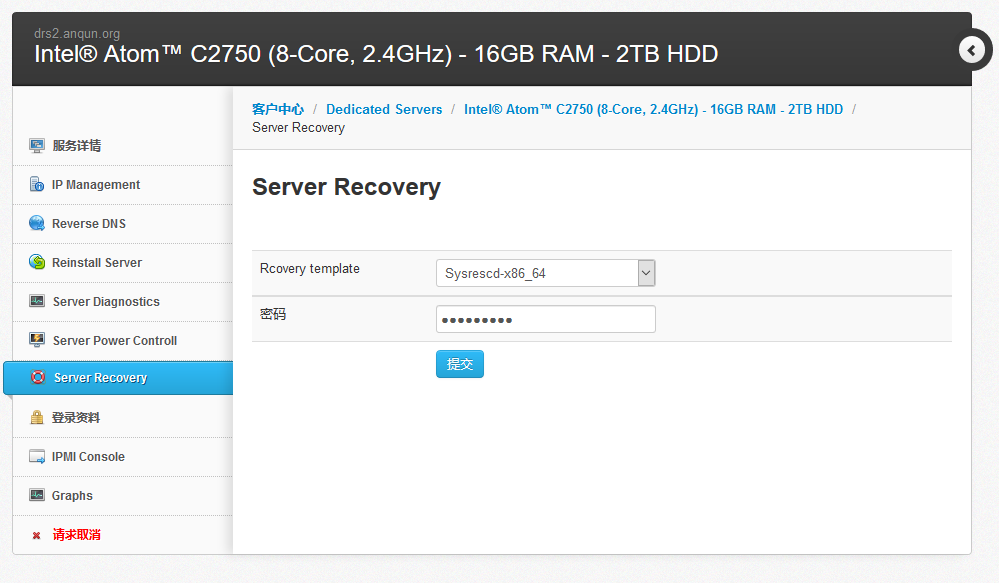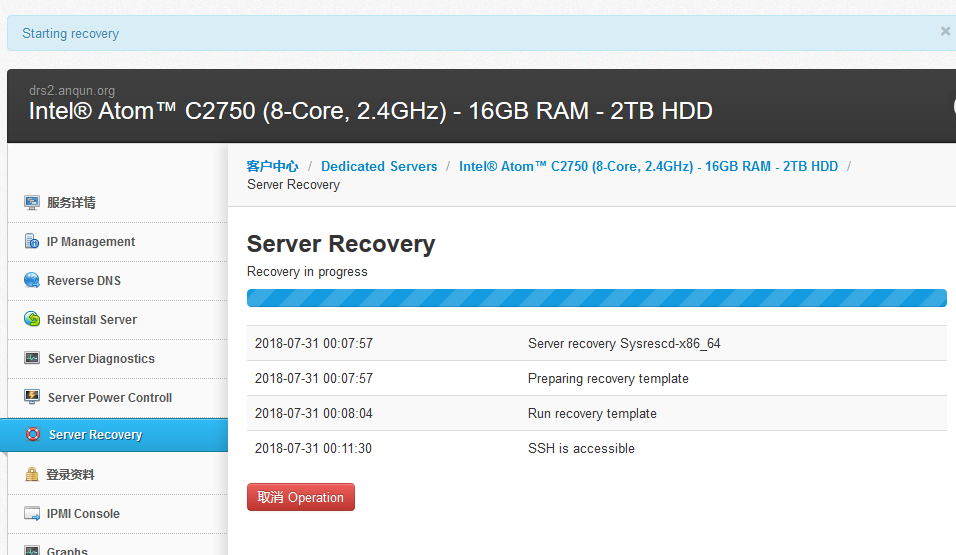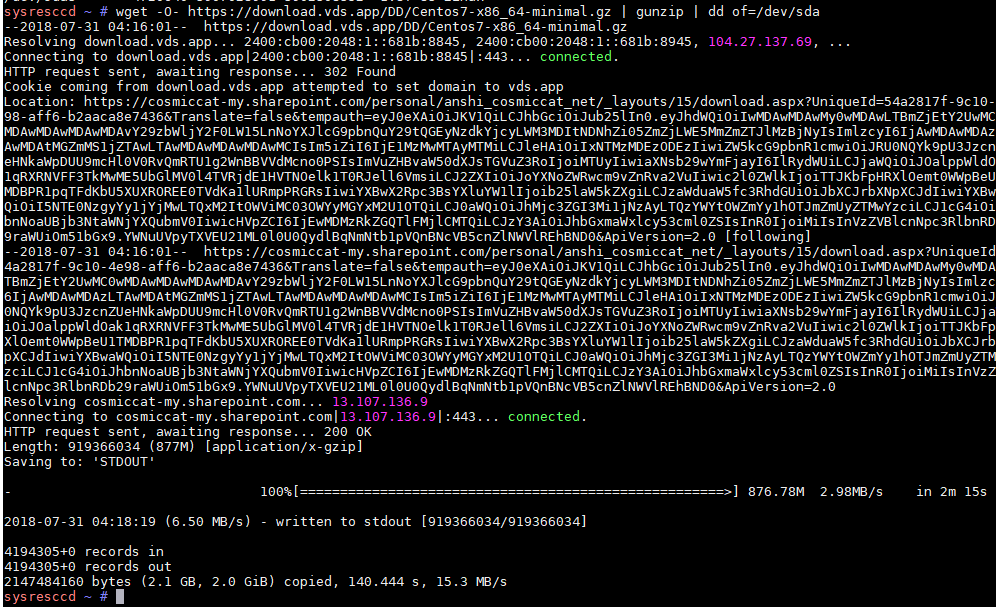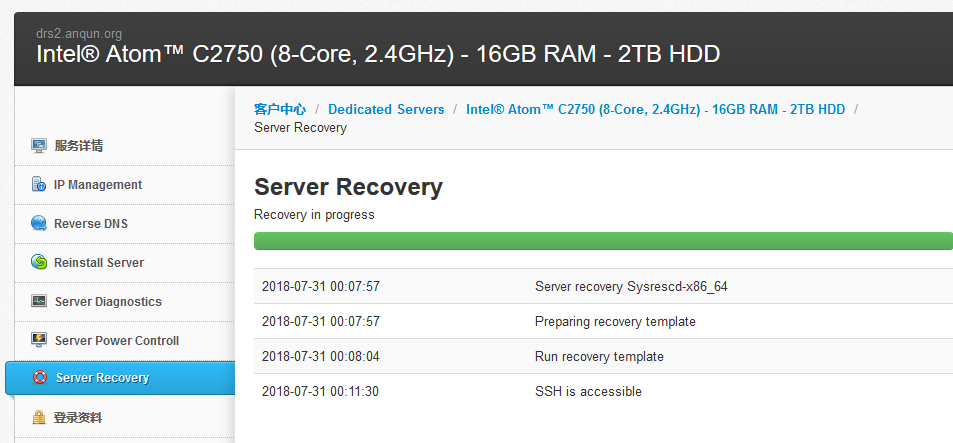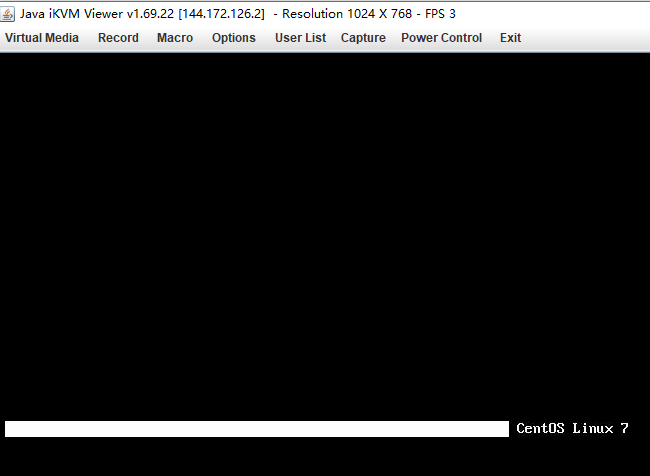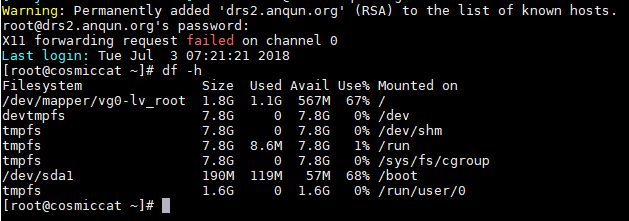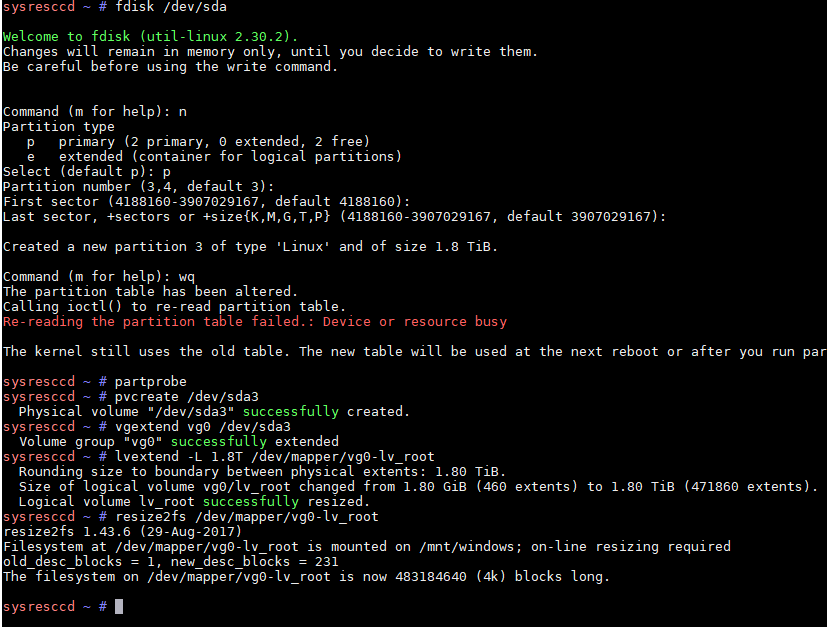如果觉得 drserver.net 提供的CentOS7系统镜像不符合您的要求,可以通过dd的方法来安装CentOS7系统镜像。
环境:超微凌动带IPMI机,16GB内存,2TB容量;cosmiccat制作的CentOS7系统镜像
过程:
1.在服务器产品的详情页,点击 Server Recovery ,设置好急救系统的密码,提交,使服务器启动到急救系统
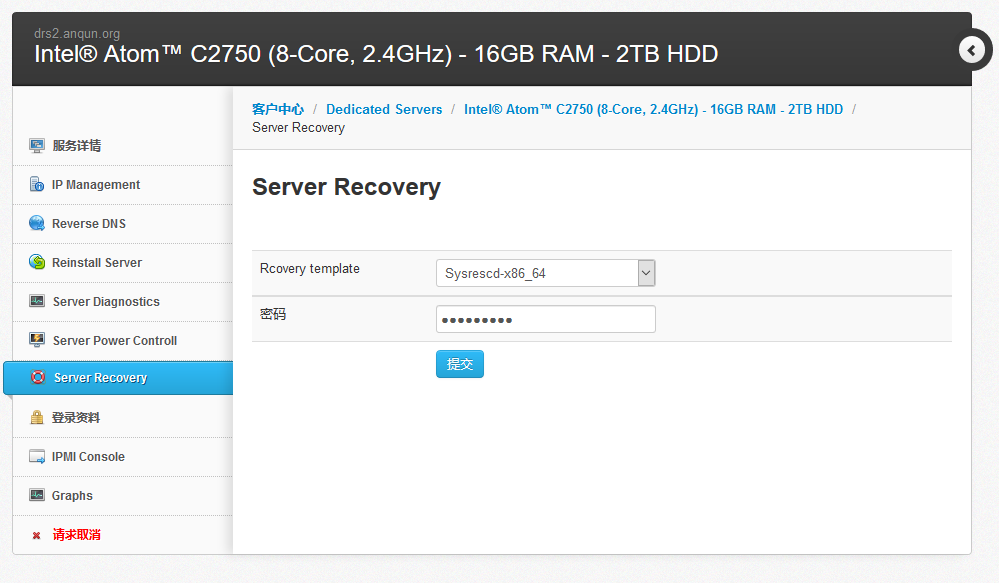
2.请留意急救系统状态,当提示 SSH is accessible 时,可通过ssh远程登录到急救系统
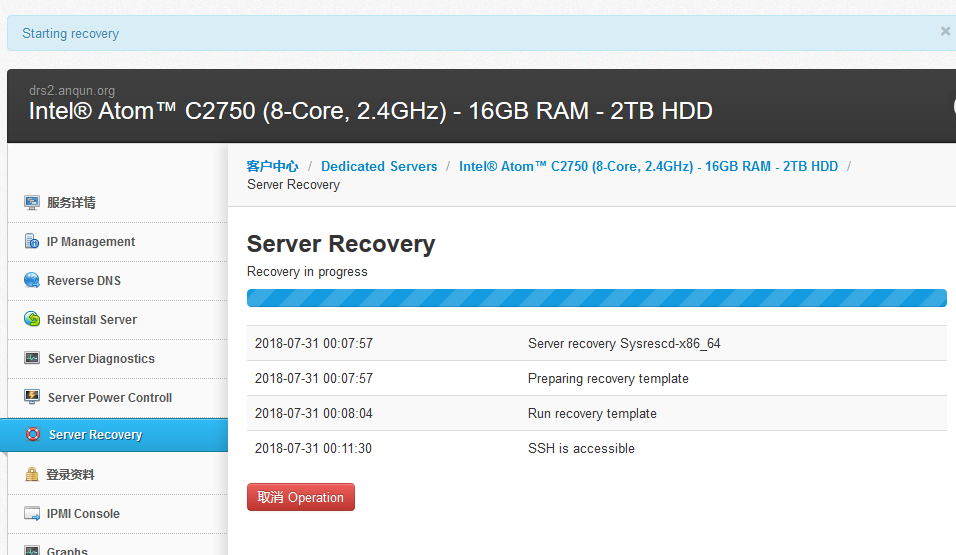
3.wget -O- https://download.vds.app/DD/Centos7-x86_64-minimal.gz | gunzip | dd of=/dev/sda # 在急救系统里执行,下载cosmiccat制作的CentOS7系统镜像文件Centos7-x86_64-minimal.gz,之后通过dd写入到磁盘设备 /dev/sda
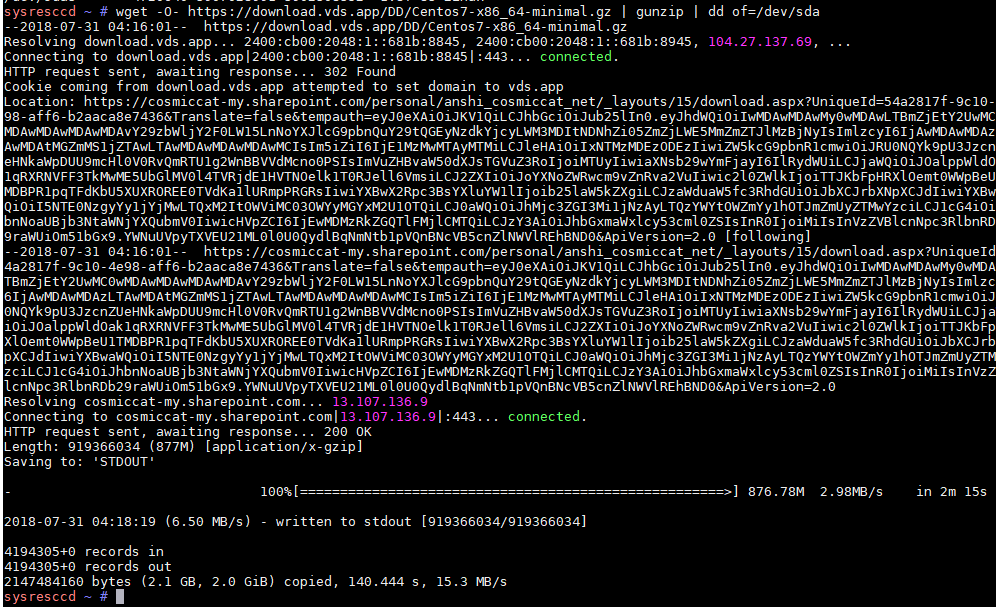
4.测试发现,安装好的CentOS7并不能从drserver.net的dhcp服务器自动获取IP,所以以下步骤是重写网卡eth0的配置内容,写上静态IP,如本例的IP是 144.172.126.32
mount /dev/vg0/lv_root /mnt/windows
rm -f /mnt/windows/etc/sysconfig/network-scripts/ifcfg-eth0
echo "DEVICE=eth0" >> /mnt/windows/etc/sysconfig/network-scripts/ifcfg-eth0
echo "BOOTPROTO=static" >> /mnt/windows/etc/sysconfig/network-scripts/ifcfg-eth0
echo "ONBOOT=yes" >> /mnt/windows/etc/sysconfig/network-scripts/ifcfg-eth0
echo "IPADDR=144.172.126.32" >> /mnt/windows/etc/sysconfig/network-scripts/ifcfg-eth0
echo "NETMASK=255.255.255.0" >> /mnt/windows/etc/sysconfig/network-scripts/ifcfg-eth0
echo "GATEWAY=144.172.126.1" >> /mnt/windows/etc/sysconfig/network-scripts/ifcfg-eth0

5.在产品详情页里,点击 “取消 Operation”按钮,退出急救系统。状态页会从蓝色更改到绿色
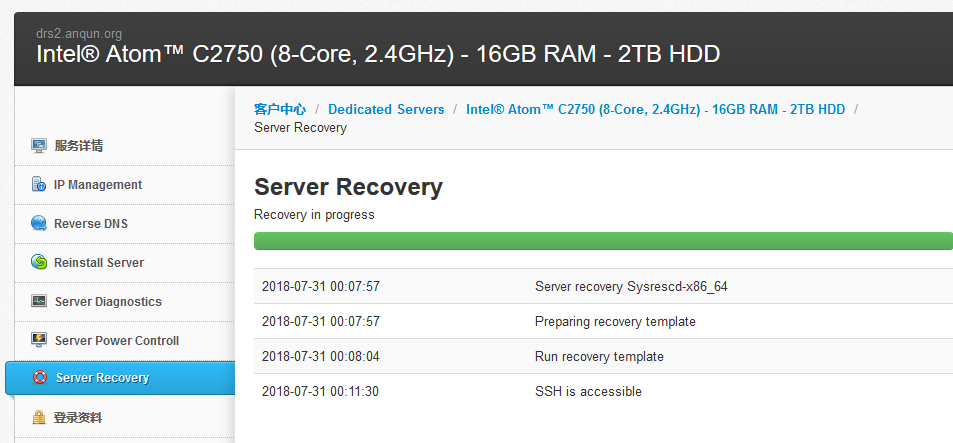
6.之后,机子会重启,从硬盘加载系统,这是在ipmi里看到的系统启动界面
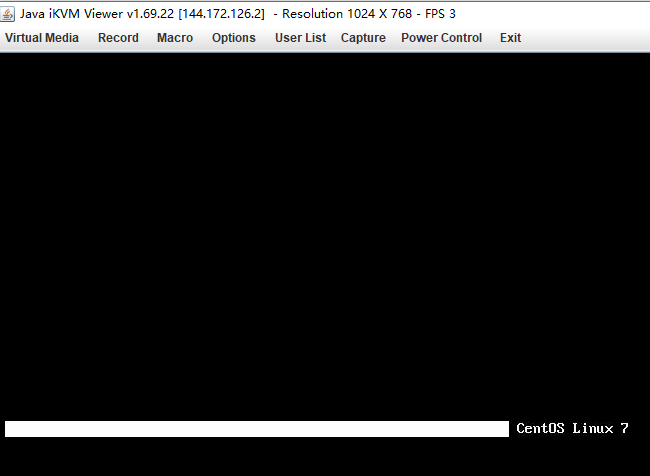
7.如果顺利,可从远程ssh登录。如需使用,还需扩容磁盘和修改/etc/resolv.conf文件中的nameserver值
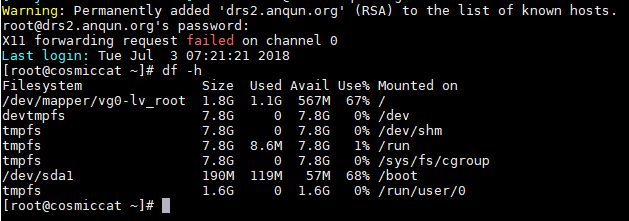
8.如需扩容磁盘,以下命令请在第四步,即在急救模式下,dd完成后执行:
fdisk /dev/sda
partprobe
pvcreate /dev/sda3
vgextend vg0 /dev/sda3
lvextend -L 1.8T /dev/mapper/vg0-lv_root
resize2fs /dev/mapper/vg0-lv_root
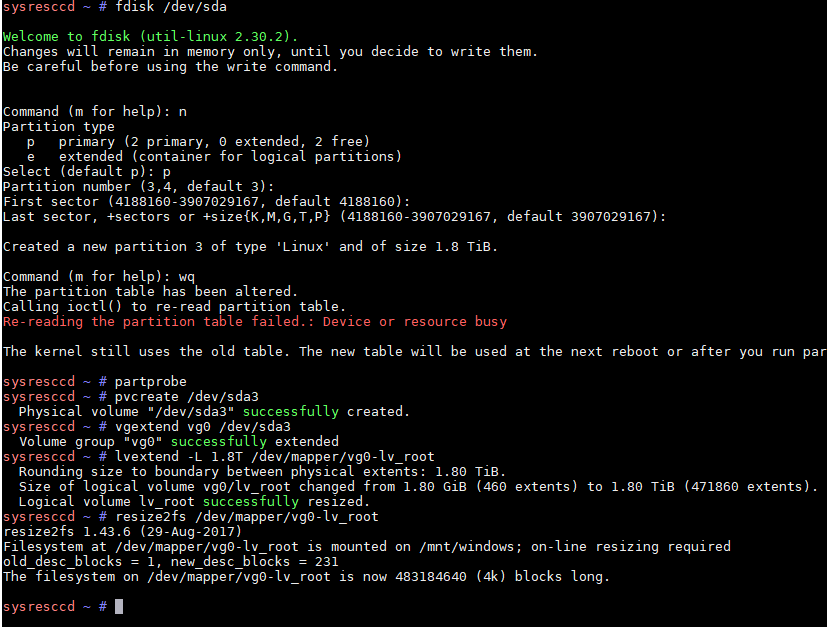
参考: